Систем не може да пише на наведени уређај, грешка 0к0000001Д
Ако наиђете да систем не може да пише на наведену(The system cannot write to the specified device) поруку о грешци уређаја на вашем Виндовс 10 уређају, онда је овај пост намењен да вам помогне да решите проблем са најприкладнијим решењима.
Када наиђете на ову грешку, добићете искачући прозор на свом уређају и биће приказан заједно са следећом поруком о грешци:
0к0000001Д , ЕРРОР_ВРИТЕ_ФАУЛТ(ERROR_WRITE_FAULT) , Систем не може да пише на наведени уређај.
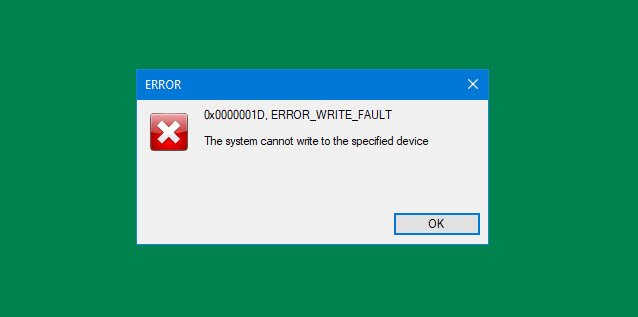
ЕРРОР_ВРИТЕ_ФАУЛТ код 0к0000001Д
Ако сте суочени са овим проблемом, можете испробати наша препоручена решења у наставку без посебног редоследа и видети да ли то помаже да се проблем реши.
- Покрените ЦхкДск
- Покрените СФЦ скенирање
- Покрените алатку за решавање проблема са (Troubleshooter)хардвером(Hardware) и уређајима(Devices)
- Обришите фасциклу Темпс
- Доделите(Assign Full Control) дозволе пуне контроле на диску
Хајде да погледамо опис процеса који се односи на свако од наведених решења.
Систем не може да пише на наведени уређај
1] Покрените ЦхкДск
Покрените ЦхкДск(Run ChkDsk) и проверите све диск јединице да ли постоје грешке на диску тако што ћете покренути следећу команду у повишеној командној линији:
chkdsk /r
Поново покрените и видите да ли ово помаже.
2] Покрените СФЦ скенирање
Ово решење захтева да покренете скенирање Систем Филе Цхецкер и видите да ли то помаже.
3] Покрените алатку за (Run)решавање проблема(Troubleshooter) са хардвером(Hardware) и уређајима(Devices)
Можете покренути уграђени алат за решавање проблема са хардвером и уређајима и видети да ли чаробњак исправља проблеме са уређајем.
4] Обришите фасциклу Темп
Да бисте обрисали фасциклу Темп на рачунару, урадите следеће:
- Притисните Windows key + R да бисте позвали дијалог Покрени.
- У дијалогу Покрени откуцајте т (t)емп(emp) , а затим притисните Ентер.
- Притисните CTRL + A да бисте изабрали све датотеке и фасцикле.
- Затим притисните тастер ДЕЛЕТЕ(DELETE key) на тастатури или кликните десним тастером миша на њих, а затим додирните или кликните на Делете(Delete) .
- Ако добијете обавештење да су неке датотеке или фасцикле у употреби, изаберите Прескочи(Skip) .
Алтернативно, можете уклонити привремене и нежељене датотеке у оперативном систему Виндовс 10 тако што ћете покренути Диск Цлеануп(running Disk Cleanup) .
Након тога, проверите да ли је проблем решен. Ако не, наставите са следећим решењем.
5] Доделите(Assign Full Control) дозволе пуне контроле на диску
Пошто порука о грешци указује да систем не може да пише на одређени уређај, вероватно је проблем са дозволом. У овом случају, можете да доделите пуну дозволу(assign full control permission) за контролу диск јединице и видите да ли то функционише.
Надам се да ово помаже!
Related posts
Поправите грешку учитавања апликације 5:0000065434 на Виндовс 10
Поправи Бдеунлоцк.еке Лошу слику, системску грешку или грешке не реаговања
Поправи грешку Мицрософт продавнице 0к87АФ0001
Инсталирајте Реалтек ХД аудио драјвер Грешка, грешка ОкЦ0000374 на Виндовс 10
Поправи грешку апликације 0кц0150004 на Виндовс 11/10
Исправи грешку 1962, на рачунарима са оперативним системом Виндовс 11/10 није пронађен ниједан оперативни систем
Поправите грешку у скрипти у оперативном систему Виндовс 11/10
Поправи код грешке 19, Виндовс не може да покрене овај хардверски уређај
Поправи шифру грешке Виндовс резервне копије 0к8078012Д, операција резервне копије није успела
Рунтиме Еррор 482 - Грешка у штампању у оперативном систему Виндовс 10
Како да поправите грешку Виндовс Инсталлер 1619?
Поправи поруку о грешци 1005 Приступ одбијен док посећујете веб локације
Поправи грешку надоградње оперативног система Виндовс 0кЦ1900101-0к4000Д
Поправите грешку Стеам у неважећој конфигурацији депоа на Виндовс рачунару
Поправи лошу слику, статус грешке 0кц0000020 на Виндовс 11/10
Како да поправите шифру грешке 0к80090016 за ПИН и Мицрософт Сторе
Како да поправите Рунтиме Еррор 217 на Виндовс 11/10
Поправите грешку ажурирања или активације оперативног система Виндовс 10 0к800ф0805
Веб апликације ХТТП грешка 503 и ВАС догађај 5189 на Виндовс 10
Како да поправите статус грешке лоше слике 0кц000012ф у оперативном систему Виндовс 11/10
